你手里拿着手机,想和聚集的朋友或家人分享一段视频。电视上没有无线流媒体选项,没有Chromecast、Fire TV--只有Xbox One。有办法投到Xbox One主机上吗?
由于有无线HDMI和DLNA,将你的手机镜像到Xbox One或Xbox Series X|S很简单。以下是你需要知道的情况。

在你开始之前: 配置你的Xbox和网络
下面的所有步骤都已经在安卓、iPhone、Xbox One和Xbox Series X|S中进行了测试。然而,有些问题会导致行为的变化。例如,如果你的手机不支持Miracast或无线HDMI,那么就可能有问题。
在开始之前,确保你的Xbox已经准备好进行远程访问。要做到这一点:
1. 转到设置
2. 查找设备和连接 > 远程功能
3. 勾选启用远程功能
4. 在电源选项下选择睡眠
这是任何形式的远程访问所需要的,无论是投屏还是在Xbox上远程游戏。
你还应该确保你的网络设置正确,并确保你的手机和Xbox都连接到网络上。
如何从安卓投屏到Xbox Series X|S或Xbox One?
如果你使用的是安卓系统,你可能可以从你的智能手机投到Xbox Series X|S或Xbox One,而无需安装任何额外的软件。通过无线HDMI,安卓设备可以被镜像到其他硬件。想想智能电视、机顶盒、媒体流媒体棒和游戏机。
然而,并非所有的安卓手机都能做到这一点。其其他人对该技术有不同的名称。
三星将其标记为 Smart View
LG指的是Wireless Display
HTC 使用 HTC Connect
索尼称之为镜像
其他手机制造商使用不同的术语。无论你使用的是哪种手机,请查看你的设备支持网站了解详情。
在你的手机准备好投射后,你需要在你的Xbox上安装一些软件。这里有两个选择:
AirServer(20美元):这是一个昂贵的应用程序,但支持AirPlay和Google Cast。这意味着你可以镜像iOS、macOS、Chromebooks、Android,甚至是Windows 10。
AirReceiver(3.99美元):一个更便宜的选择,可以免费试用。然而,这个应用程序仅限于AirPlay和Google Cast。
两者都提供免费试用,帮助你找出适合你的需求。选择适合的一个,安装它,你就可以把你的手机投到Xbox One或Xbox Series X|S。
你可以Airplay到Xbox Series X|S或Xbox One吗?
使用iPhone吗?AirPlay是内置的,可以实现从你的设备到同一网络上的Xbox的即时流媒体或镜像。这意味着,你可以用Airplay串流到Xbox One或Xbox X|S。然而,你仍然需要上面列出的第三方应用程序之一。
要在iOS上激活镜像功能:
1. 向上滑动以打开控制中心
2. 点选屏幕镜像(两个相互连接的矩形)
3. 等待列表中的信息,然后点击Xbox设备
然后你可以开始通过AirPlay镜像到Xbox。
如何使用YouTube投向Xbox Series X|S或Xbox One?
想和房间里的人分享那段很棒的YouTube新视频吗?如果你安装了YouTube的应用程序,直接流到你的Xbox是最好的方式。你可以在微软商店中找到它。
这个解决方案适用于安卓和iPhone设备,以及iPad。
除了适用于Xbox Series X|S和Xbox One的YouTube应用程序外,你还需要确保另外两件事:
1. Xbox和你的移动设备都在同一个网络上
2. 你在两个设备上都登录了同一个账户
完成后,您就可以投射了。
1. 在你的手机上,找到该视频
2. 点击视频窗口中的 "播放 "按钮
3. 在 "投递 "菜单中,点击符合你的Xbox网络名称的选项
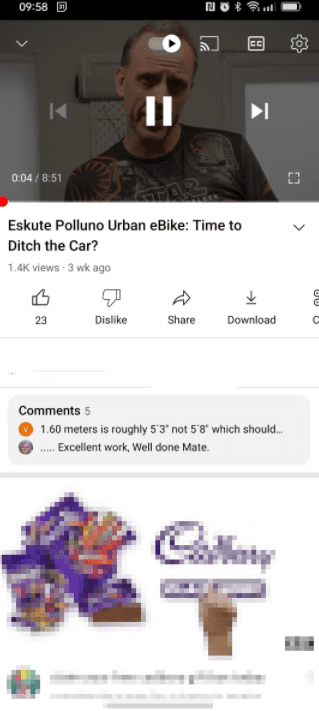
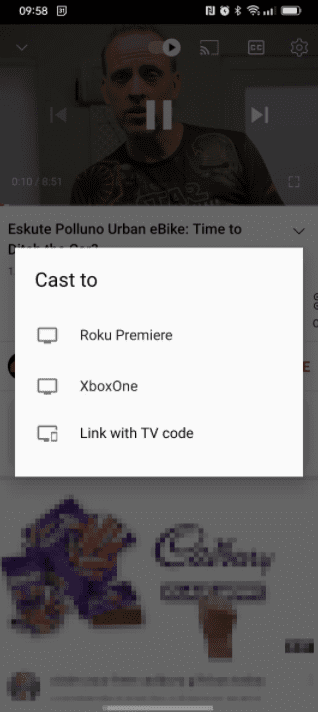
你现在可以用你的手机或平板电脑将YouTube视频串流到你的Xbox上。
将你的手机设置为DLNA服务器并流向Xbox Series X|S或Xbox One
另一种将视频、音频或照片从你的手机流传到Xbox One的方法是使用DLNA,这是一种通过网络共享媒体的多媒体标准。
这个选项仅限于安卓系统,将你的手机变成一个媒体服务器。通过Xbox媒体播放器应用程序,你就可以浏览设备,找到你想看的文件,并在网络上流传。
首先要确认你的手机支持DLNA。在安卓系统上:
1. 点击设置
2. 使用搜索功能,输入 "dlna"。
3. 点选媒体服务器
4. 点击分享媒体
你也可以设置一个特定的服务器名称。
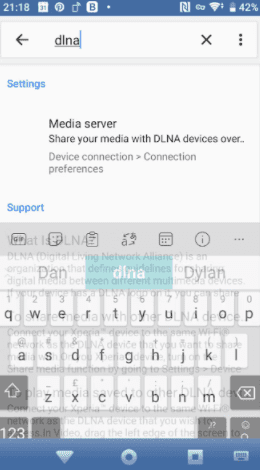

请注意,一些安卓设备可能不支持DLNA。同样,请查看设备的支持页面了解详情。
要从你的Xbox查看手机上的媒体内容,请安装媒体播放器应用程序。
1. 浏览到商店应用程序
2. 搜索 "媒体播放器"
3. 点击获取
4. 等待应用程序的安装
5. 点击启动
你应该看到使用你设置的名称列出的手机。选择这个,然后同意在你的设备上进行连接。几分钟后,将显示一个界面。只需找到你想看的内容,点击播放,就可以从你的手机上把它流到Xbox One。
用智能手机控制你的Xbox Series X|S或Xbox One
除了向你的Xbox投射视频外,你甚至可以用你的智能手机控制控制台。
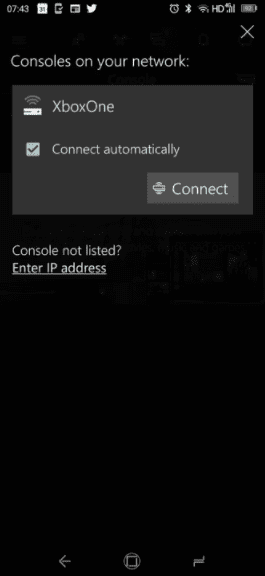

这需要你安装官方的手机Xbox应用程序。一旦使用你的Xbox账户登录,你可以用它来:
浏览你的资料库
与朋友聊天
购买新游戏
关闭和打开你的控制台
...以及更多
这些功能使它成为在旅途中与你的Xbox One互动的最佳选择。
Download: Xbox app for Android|iPhone (免费)
分享乐趣: 从你的智能手机投向Xbox Series X|S和Xbox One
你可能会惊讶地发现,从你的手机到Xbox Series X|S或Xbox One的流媒体有这么多选择。让我们来回顾一下:
在安卓上使用AirServer的无线HDMI流
流与AirPlay在iPhone,再次与AirServer
从你的手机投射YouTube视频到Xbox应用程序
设置你的手机作为一个DLNA服务器然后浏览和流媒体的内容到你的Xbox
而且你甚至可以使用专用的移动应用程序从智能手机上与你的Xbox进行互动。
总而言之,你现在知道了如何向Xbox One或Series X|S游戏机投屏,并准备好将视频内容从你的手机流传到你的Xbox。

1 2 › »